製品の Web インターフェイスへの接続
本製品をインストールしてから初めて製品の Web インターフェイスに接続する場合、開始する前に新しいクラスタを作成する必要があります。
Web インターフェイスへの接続に使用しているアカウントに応じて、様々な製品設定を表示、変更できます。
本製品のインストール中に作成されたローカル管理者アカウントには、フルセットの権限が設定されています。他の製品アカウントは作成できません。ただし、シングルサインオン(SSO)認証を設定している場合、Active Directory ドメインユーザーは、自分のドメインアカウントで管理者モードまたはユーザーモードで Web インターフェイスに接続し、本製品に定義されている権限に従って使用可能なセクションを表示できます。
ローカル管理者アカウントで本製品の Web インターフェイスに接続するには:
- ブラウザーに次のアドレスを入力します:
https://<コントロールノードの IP アドレスまたは完全修飾ドメイン名(FQDN)>Web インターフェイスの認証ページが開き、ユーザー名とパスワードの入力が要求されます。
- [ユーザー名]に、管理者アカウント名を入力します。
ローカル管理者の場合、「
Administrator」と入力します。 - [パスワード]に管理者のパスワードを入力します。
ローカル管理者のパスワードは、本製品のセットアップ中に設定しています。
正しくないパスワードを 5 回入力すると、ローカル管理者アカウントを使用する認証が 5 分間無効になり、その後再び試すことができます。NTLM プロトコルを介したドメインアカウントでの認証は引き続き使用できます。
- [ログイン]をクリックします。
Web インターフェイスのメインウィンドウが開きます。
別のユーザーアカウントで本製品の Web インターフェイスに接続するには:
ブラウザーに次のアドレスを入力します:
https://<コントロールノードの IP アドレスまたは完全修飾ドメイン名(FQDN)>
Kerberos Single Sign-On による認証を設定している場合、アドレスを FQDN 形式で入力するだけです。
残りの認証手順は、以下の質問に対する答えに応じて異なります:
- 認証に使用しているプロトコルは何ですか?
- Active Directory ドメイン内のコンピューターは SSO 認証用に設定されていますか?
以下の図は、上に示した要素に応じた認証手順を示しています。
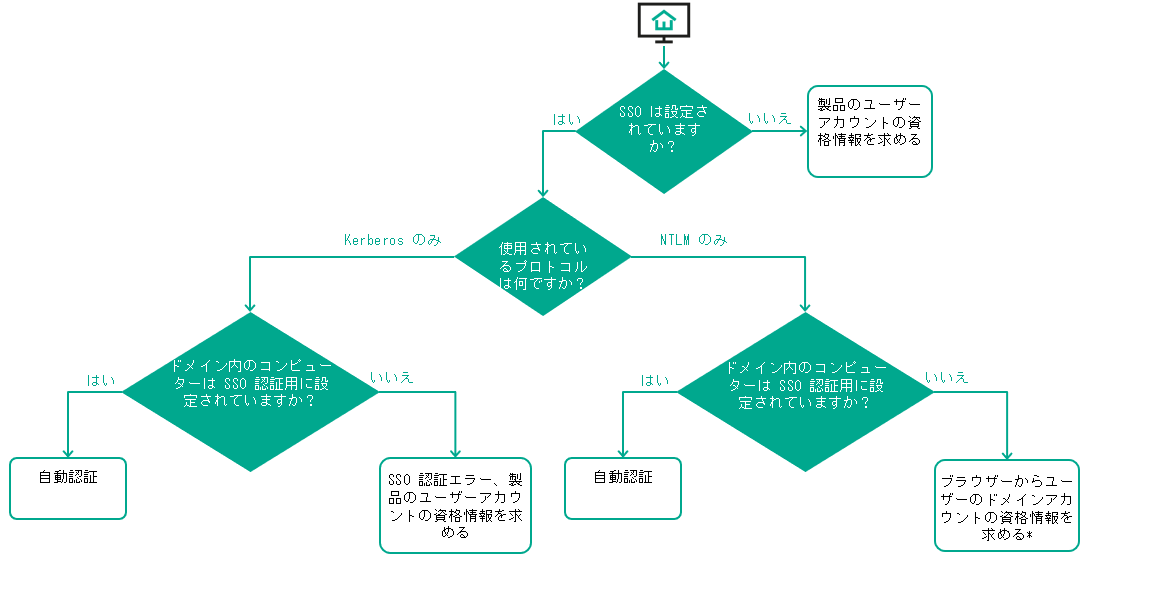
Web インターフェイスにユーザーモードで接続している場合の認証手順
* ブラウザーからユーザーのドメインアカウントの資格情報の入力を要求され、正しくないパスワードを 5 回入力すると、NTLM 認証は 5 分間無効になります。ローカル管理者アカウントでの認証は引き続き使用できます。
Kerberos 認証と NTLM 認証を同時に使用するように本製品が設定されている場合、認証手順は次のようになります:
- Kerberos プロトコルを使用した認証の完了を試行します。
- 成功しない場合、NTLM プロトコルを使用した認証の完了を試行します。
- 成功しない場合、本製品のユーザーアカウントの資格情報を入力するよう要求されます。
SSO 認証を使用するよう設定された Active Directory ドメインのメンバーであるコンピューターで自動認証を正しく機能させるには、オペレーティングシステムとブラウザー設定で追加の設定が必要になります。
認証が成功したら、本製品の Web インターフェイスのメインウィンドウが開きます。異なる Web インターフェイス表示モードにアクセスする権限があるユーザーは、これらのモード間を切り替えることができます。